Como te prometimos, todas las semanas vamos a ofrecerte consejos relacionados con el mundo IT, para que puedas conocer mejor a tu computadora y cómo sacarle el máximo provecho.
En esta oportunidad te acercamos algunos consejos a tener en cuenta a la hora de navegar por Internet.Cada día que pasa aparecen nuevas y más sofisticadas amenazas que impiden que podamos disfrutar por completo de nuestra navegación por Internet: phishing, robos de identidad, Tabnabbing y muchas otras están agazapadas esperando a que demos un paso en falso. En este artículo conoceremos algunos consejos para mantenernos a salvo.
Si bien Windows 7 es muy seguro y cuando su seguridad se encuentra fortalecida por software bien diseñado para protegerlo las posibilidades de verse infectados es prácticamente nula, lo cierto es que muchos de los virus que circulan por Internet apelan a la intervención del usuario a través de sofisticados engaños, lo que seguramente resultará en una infección de malware.
A partir de aquí podremos ver algunos consejos simples pero muy efectivos, y que si les prestamos la suficiente atención, podremos mantenernos totalmente seguros.
1 - Utilizar antivirus conocidos y con buena reputación
En primer lugar, siempre debemos usar software de seguridad, antivirus y firewalls bien afianzados en el mercado. Microsoft Security Essentials, Avast Antivirus o Comodo Antivirus, todos softwares muy respetados y con excelente reputación.
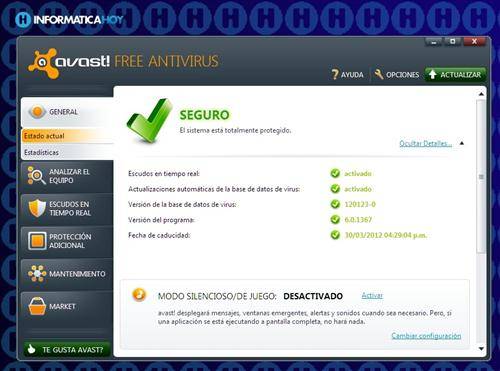
También debemos asegurarnos de que nuestro sistema operativo, software de seguridad y navegador web siempre se encuentren con las últimas actualizaciones ofrecidas por los fabricantes.
2 - No diseminar nuestra dirección de correo electrónico
Es una obviedad en estos tiempos que corren, pero siempre es importante recordar que no debemos dar nuestra dirección de correo electrónico a sitios o personas de las cuales no tengamos referencias seguras. Estos sitios podrían hacernos víctimas de spam o incluso vender nuestra ID en una lista de correo electrónico a empresas que luego venderán esta información.
3 - Utilizar contraseñas seguras
En el caso de las contraseñas o passwords, siempre recordar que bajo ningún punto de vista debemos utilizar nuestro nombre o alguna palabra o fecha que nos identifique, tales como nuestro equipo de deportes preferido o nuestra fecha de nacimiento.
Actualmente existe una técnica llevada a cabo por hackers llamada "Ingeniería social", que consiste básicamente en acechar a un usuario de Facebook u otra red social para encontrar detalles importantes acerca de sus vidas y tratar de averiguar la contraseña mediante esta técnica.
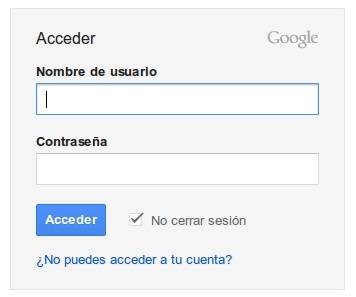
Una contraseña segura es aquella que utiliza una combinación de mayúsculas y minúsculas con números. También una buena medida es no usar la misma contraseña para todos los servicios.
4 - No confirmar nada que no hemos pedido
Realmente muy importante es recordar nunca pulsar afirmativamente sobre cualquier ventana que no hayamos solicitado. Esta acción podría permitir que ingresen virus en nuestra PC. En caso de cualquier duda o que algo nos parezca sospechoso, siempre debemos cancelar o detener la operación.
5 - Cuidado con las Redes Sociales
Un caso especial como el de las redes sociales justifica tomarse un buen tiempo para poder ajustar las variables de seguridad ofrecidas por los sitios que prestan este servicio como Facebook.
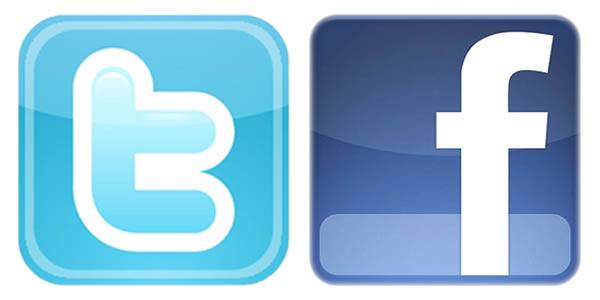
Esto es debido a que actualmente compartimos mucho de nuestra vida en estos lugares, y que esta información pueda ser accedida por cualquier es un gran riesgo. Siempre debemos tener mucho cuidado con quien entablamos amistad a través de estas redes, ya que podrían tener intenciones criminales.
6 - Tener cuidado con el material que descargamos de Internet
Una de los puntos de entrada más utilizados por los virus para infectar nuestra computadora es sin duda alguna, las descargas que realizamos de películas, videos o música a través de torrents, programas P2P como eMule o Ares o descargas directas desde sitios como Megaupload o Rapidshare, ya que son una fuente de troyanos y otros programas maliciosos que podrían dañar nuestro equipo.
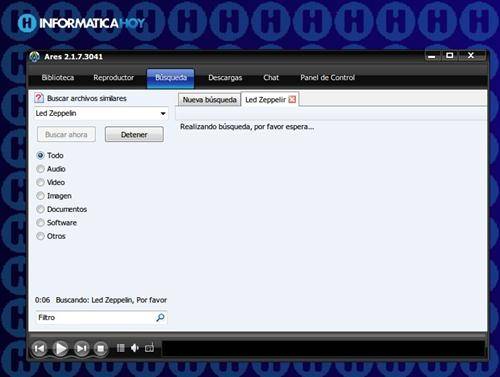
Si tomamos estos consejos y los ponemos en práctica, y le agregamos un poco de sentido común al navegar, podremos surfear tranquilos por Internet y disfrutar de todas sus ventajas sin comprometer la seguridad de nuestros datos y nuestra computadora.
http://www.informatica-hoy.com.ar/seguridad-informatica/6-consejos-navegar-seguros.php







